Sa Windows 11, ang tampok na Microsoft Hyper-V ay isang teknolohiya na kinabibilangan ng mga elemento upang lumikha at mamahala ng mga virtual machine, na nagbibigay-daan sa iyong magpatakbo ng iba pang mga pagkakataon ng Windows 11 at mas lumang mga bersyon ng ang operating system, gaya ng Windows 10, 8.1, o 7, o iba pang mga platform tulad ng Linux sa tabi ng pangunahing pag-install.
Gayunpaman, ang Hyper-V ay isang opsyonal na feature na dapat mong manual na paganahin sa pamamagitan ng Settings app o mga utos mula sa PowerShell. Ang teknolohiya ng virtualization ay magagamit sa Windows 11 Pro at mas mataas na mga edisyon. Hindi ito available sa Windows 11 Home. Kung mayroon kang Home edition ng Windows, maaari mong subukan ang iba pang mga alternatibong virtualization, gaya ng VirtualBox.
Ituturo sa iyo ng gabay na ito ang mga hakbang upang paganahin o huwag paganahin ang Hyper-V sa Windows 11.
Paganahin ang Hyper-V sa Windows 11
Sa Windows 11, maaari mong paganahin ang virtualization platform mula sa Settings app o gamit ang mga command mula sa PowerShell.
Paraan ng Mga Setting
Upang paganahin ang Hyper-V sa Windows 11, gamitin ang mga hakbang na ito:
Buksan ang Mga Setting sa Windows 11.
Mag-click sa Apps malakas>.
I-click ang tab na Mga opsyonal na feature.
 @media only screen at (min-width: 0px) at (min-height: 0px) { div[id^=”bsa-zone_1659356193270-5_123456″] { min-width: 300px; min-taas: 250px; } } @media only screen at (min-width: 640px) at (min-height: 0px) { div[id^=”bsa-zone_1659356193270-5_123456″] { min-width: 120px; min-taas: 600px; } }
@media only screen at (min-width: 0px) at (min-height: 0px) { div[id^=”bsa-zone_1659356193270-5_123456″] { min-width: 300px; min-taas: 250px; } } @media only screen at (min-width: 640px) at (min-height: 0px) { div[id^=”bsa-zone_1659356193270-5_123456″] { min-width: 120px; min-taas: 600px; } }
Sa ilalim ng seksyong”Mga kaugnay na setting,”i-click ang setting na “Higit pang mga feature ng Windows”.
Tingnan ang feature na Hyper-V.
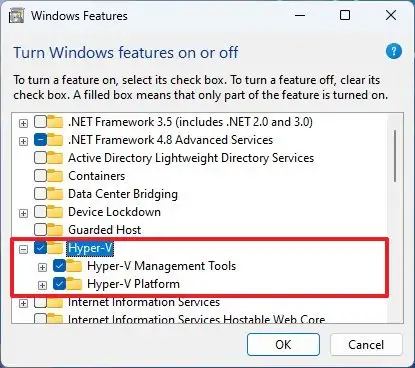
I-click ang button na OK.
I-click ang I-restart ngayon > button.
Kapag nakumpleto mo na ang mga hakbang, mai-install ang Windows 11 virtualization feature kasama ng Hyper-V Manager, na nagbibigay-daan sa iyong lumikha at magpatakbo ng mga virtual machine.
PowerShell method
Upang paganahin ang Hyper-V mula sa PowerShell, gamitin ang mga hakbang na ito:
Buksan ang Start.
Hanapin ang PowerShell strong>, i-right-click ang nangungunang resulta, at piliin ang opsyong Run as administrator.
I-type ang sumusunod na command at pindutin ang Enter:
DISM/Online/Enable-Feature/Lahat/FeatureName:Microsoft-Hyper-V 
I-type ang Y upang i-restart ang iyong computer.
Pagkatapos mong makumpleto ang mga hakbang, ang Hyper-V Manager at ang mga karagdagang bahagi nito ay mag-i-install sa iyong computer.
Huwag paganahin ang Hyper-V sa Windows 11
Sa parehong paraan tulad ng pag-on sa feature, maaari mong gamitin ang parehong mga paraan upang huwag paganahin ang Hyper-V sa iyong computer.
Paraan ng mga setting
Upang huwag paganahin ang Hyper-V sa Windows 11, gamitin ang mga hakbang na ito:
Buksan Mga Setting.
Mag-click sa Apps.
I-click ang tab na Mga opsyonal na feature.
Sa ilalim ng seksyong “Mga kaugnay na setting,”i-click ang setting na “Higit pang mga feature ng Windows”.
I-clear ang feature na Hyper-V.

I-click ang button na OK.
I-click ang button na I-restart ngayon.
Kapag nakumpleto mo na ang mga hakbang, ang Microsoft Hyper-V ay idi-disable.
PowerShell method
Upang i-disable ang Hyper-V mula sa PowerShell, gamitin ang mga hakbang na ito:
Buksan Start .
Hanapin ang PowerShell, i-right-click ang nangungunang resulta, at piliin ang opsyong Run as administrator.
I-type ang sumusunod na command at pindutin ang Enter:
DISM/Online/Disable-Feature:Microsoft-Hyper-V
I-type ang Y upang i-restart ang iyong computer.
Pagkatapos mong makumpleto ang mga hakbang, ang Hyper-V Manager at ang mga karagdagang bahagi nito ay idi-disable sa Windows 11.
@media only screen at (min-width: 0px) at (min-height: 0px) { div[id^=”bsa-zone_1659356403005-2_123456″] { min-width: 300px; min-taas: 250px; } } @media only screen at (min-width: 640px) at (min-height: 0px) { div[id^=”bsa-zone_1659356403005-2_123456″] { min-width: 300px; min-taas: 250px; } }